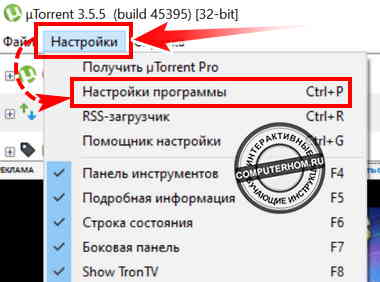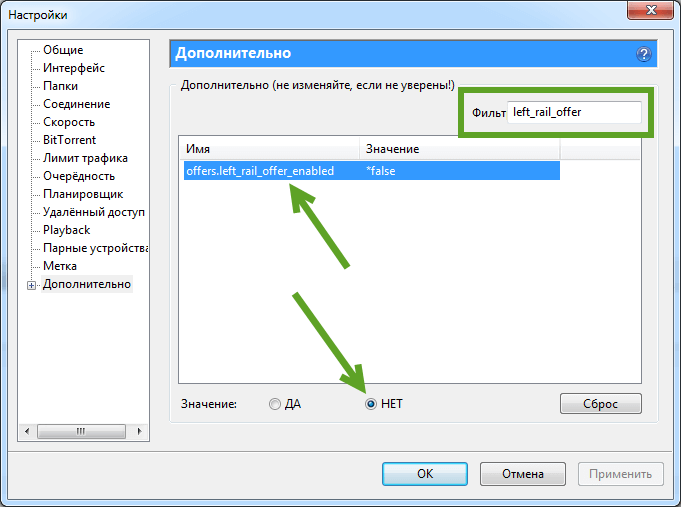Как отключить рекламу в Торренте 3.5.3
Добрый день, друзья! Как отключить рекламу в Торрент клиенте? Первым делом, примите мои поздравления с Майскими Праздниками! Я вам всем искренне желаю счастья, любви, и всего самого хорошего в эти светлые майские дни.
Как отключить рекламу в Торренте? Данный вопрос сейчас волнуем многих людей. Сейчас компания uTorrent выпустила три версии программы: — бесплатную, с небольшим функционалом и встроенной рекламой, платную, без рекламы, и платную с дополнительным софтом.
На мой взгляд, вполне достаточно бесплатной версии. Да и реклама в Торрент программе не такая уж раздражающая
На неё можно просто не обращать внимание. Но, с другой стороны, компания uTorrent даёт возможность эту рекламу отключить, просто нужно знать, как
Я вообще думаю, что большинство бесплатных программ в скором времени будут идти с рекламой. Таким путем разработчики программ пытаются хоть немного заработать на своём детище. Я их прекрасно понимаю, ведь за труд нужно платить, пусть даже рекламой.
Но, если в части бесплатных программ есть функция, как эту рекламу отключить, почему бы не воспользоваться этой функцией? Просто обычные пользователи по этому поводу не задумываются. Я думаю, им данная реклама не особа мешает.
Итак, первым делом нужно скачать программу Торрент , в бесплатной версии, если вы её ещё не успели скачать.
Устанавливаем программу. Во время установки, следите за галочками, чтобы не установить лишнее.
Итак, торрент вы установили. Запустили программу и видите, что вверху справа окна появляется реклама.
Также, реклама появляется и внизу слева окна программы. Данную рекламу мы и будем отключать.
Отключение рекламы
Как видно на скриншоте, в программе торрент в левом нижнем углу присутствует рекламный банер.
Чтобы полностью отключить рекламу в торренте, выполняем следующие действие:
- В программе торрент нажимаем на кнопку «Настройки».
- В раскрывшемся меню, выбираем «Настройки программы».Для быстрого открытия настроек торрента, нажимаем комбинацию клавиш Ctrl + P.
После всех действий, у вас откроется окошко настроек. В этом окне нажимаем на ссылку «Дополнительно» в левом нижнем окне настроек.
Как отключать дополнительны настройки торрента
Когда, вы нажмете на пункт «Дополнительно», в правой части настроек откроется дополнительные настройки торрента.В дополнительных настройках нам нужно найти функции, которые отвечают за рекламу и поставить каждой функции значение «Нет».
Так, как дополнительных функций очень много, мы воспользуемся окошком «Фильтр». С помощью фильтра мы быстро найдём все нужные пункты и поставим в них значение «Нет».
Для примера, я покажу как пользоваться поисковым фильтром.
Итак, в поле «Фильтр» вводим offers.left_rail_offer_enabled.После чего вы увидите одну единственную строчку, выбираем данную строку и ставим значение «Нет».
Переходим к отключению следующей функции.
Таким же образом в поле «Фильтр» вводим offers.sponsored_torrent_offer_enabled.Затем выбираем данную строчку и в поле «Значение» ставим «Нет».
Строчки настроек, которые нужно отключить
Вот таким вот образом вам нужно при помощи окошка фильтр найти и установить значение «Нет» для каждой строчки.В списке, я указал все строчки, которые вам нужно ввести в окошке Фильтр и для каждой строки поставить значение «Нет»
- offers.left_rail_offer_enabled
- offers.sponsored_torrent_offer_enabled
- offers.content_offer_autoexec
- offers.featured_content_badge_enabled
- offers.featured_content_notifications_enabled
- offers.featured_content_rss_enabled
- bt.enable_pulse
- distributed_share.enable
- gui.show_plus_upsell
- gui.show_notorrents_node
После того как вы поставите для каждой из выше перечисленных строк значение «Нет», в окошке настроек нажимаем кнопку «ОК».
Отключение скрытых настроек
Почти все завершили, осталось внести значение «Нет» в скрытые настройки.
Если этого не сделать, то у вы не сможете найти скрытые дополнительные функции.
Далее точно также выбираем строчку «Дополнительно».
Отключаем скрытые строчки
Итак, в окошке поиска «Фильтр» точно также находим каждую из строчек и ставим для них значение «Нет».
- gui.show_gate_notify
- gui.show_plus_av_upsell
- gui.show_plus_conv_upsell
- gui.show_plus_upsell_nodes
После того как вы установите для этих строчек значение нет, нажимаем кнопку «OK».
После всех выполненных действий реклама в торренте будет полностью отключена.Как видно на скриншоте рекламы больше нет.
Вот и все…Теперь вы знаете, как убрать рекламу в торренте полностью.На этом я буду заканчивать инструкцию, всем пока удачи! До новых встреч на сайте computerhom.ru.
Рекламные предложения в программе uTorrent
Последнее обновление торрент клиента utorrent версия 3.2.2 разочаровало нас всех появлением рекламы, и поэтому многие пользователи уторрент задаются вопросом как отключить или убрать совсем рекламу из программы
К удивлению, отключить рекламу внутри uTorrent очень просто. Настраиваем utorrent без рекламы!
Делаем следующие, через главное меню программы открываем «Настройки программы», либо в правом верхнем углу жмем на шестеренку, или же сочетанием клавиш «Ctrl + P».
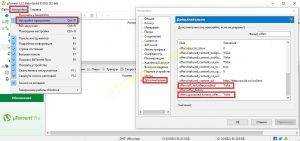
в окне в левой части жмем на раздел «Дополнительно». С права в блоке должен выдать кучу параметров. В поле для поиска «фильтр» вводим «offer». В результатах поиска находим
- offers.left_rail_offer_enabled
- offers.sponsored_torrent_offer_enabled.
Первая опция отвечает за рекламу в левом нижнем углу (она отключается и простым исключением «Показать информацию Plus» в настройках). Вторая опция отвечает за рекламный торрент в верхней части окна.
Всё, что нам нужно — произвести двойной клик по значению каждого из параметров, перещёлкнув их таким образом в значение false, или же выбрать по очереди каждый параметр и переставить мышкой значение на «Нет» (false). И не забываем нажимать ОК.
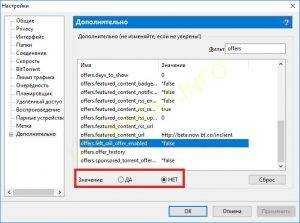
Универсальные методы
Большинство рекламных объявлений в торрент-клиентах на компьютере можно убрать двумя универсальными способами, заключающимися в замене используемой программы или в установке специального блокировщика. Преимуществом является то, что данные варианты требуют минимум действий, но при этом отлично справляются с баннерами.
Способ 1: Замена программы
Наиболее простым решением выступает замена используемого торрент-клиента на другой софт с аналогичными возможностями, но без рекламного модуля. К таким программам можно отнести qBittorrent, Vuze, ComboPlayer и многие другие варианты.
Подробнее:Лучшие торрент-клиенты для WindowsАналоги программы uTorrentСофт для загрузки торрентов
Иногда выходом из ситуации может стать простая установка более старой версии используемого софта, например, как в случае с uTorrent. Поэтому в первую очередь проверяйте ранние выпуски программ.
Способ 2: Установка AdGuard
Одним из самых универсальных решений для Windows в плане блокировки рекламы является программа AdGuard, действие которой распространяется практически на любые объявления вне зависимости от torrent-клиента. Софт оснащен огромным количеством дополнительных модулей, настроек, и почти не влияет на производительность компьютера.
Шаг 1: Установка
Шаг 2: Активация
-
После первого запуска обязательно воспользуйтесь главным меню и откройте раздел «Лицензия».
Здесь будет представлена информация о действующих ограничениях, в том числе и времени действия.
В следующем автоматически появившемся окне нажмите кнопку «Активировать» в первом блоке, чтобы задействовать пробный период. Также можете перейти на страницу покупки полной версии, если нужно.
Шаг 3: Настройка и включение
- Для запуска блокировки рекламы с помощью AdGuard по сути не требуется делать что-то еще, так как фильтры активируются автоматически при открытии программы. Единственное, обязательно убедитесь в наличии статуса «Защита включена».
Откройте раздел «Настройки» через главное меню и перейдите на вкладку «Антибаннер». Ввиду того, что любая реклама в торрент-клиентах относится к данной разновидности объявлений, задействуйте каждую опцию на странице.
Разобравшись с предыдущим этапом, можете запустить нужный torrent-клиент и проверить, исчезла ли реклама. Также во время этого на главной странице AdGuard должен будет активироваться счетчик «Заблокировано баннеров».
К сожалению, данная программа после установки получает ограничение в виде двухнедельного пробного периода, по завершении которого нужно будет приобрести и подключить лицензию. Делать это или нет – зависит только от ваших возможностей и потребностей.
Отключаем навсегда
Навечно отключить рекламу в utorrent сможет каждый, используя эту инструкцию.
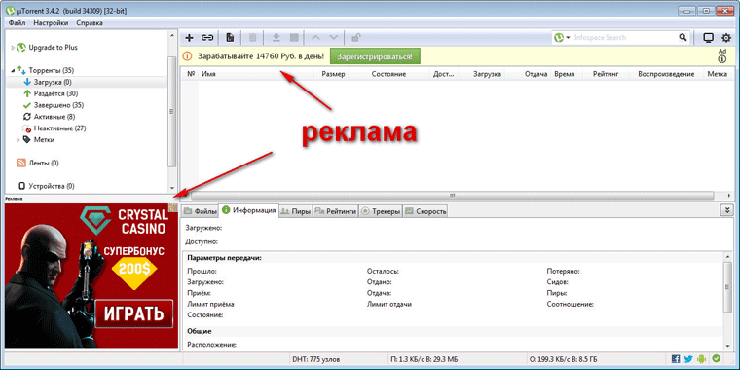
Чтобы убрать рекламу с торрента запустите приложение и раскройте его на экране. Далее перейдите в подпункт «Настройка», оттуда к подразделу «НастройкаПрограммы». Можно вызвать настройки приложения, используя кнопки «Ctrl+P».
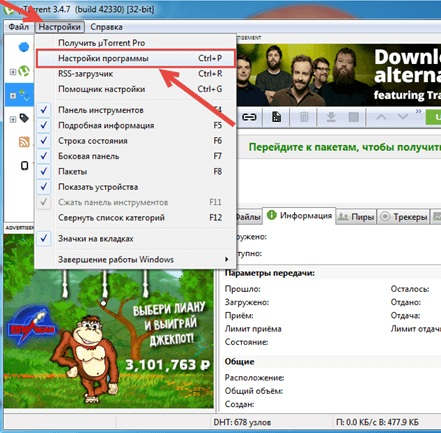
Теперь следует открыть строчку «Дополнительно», чтобы попасть в нужные настройки. Не вздумайте кликать «+», тот раздел вам не понадобится.
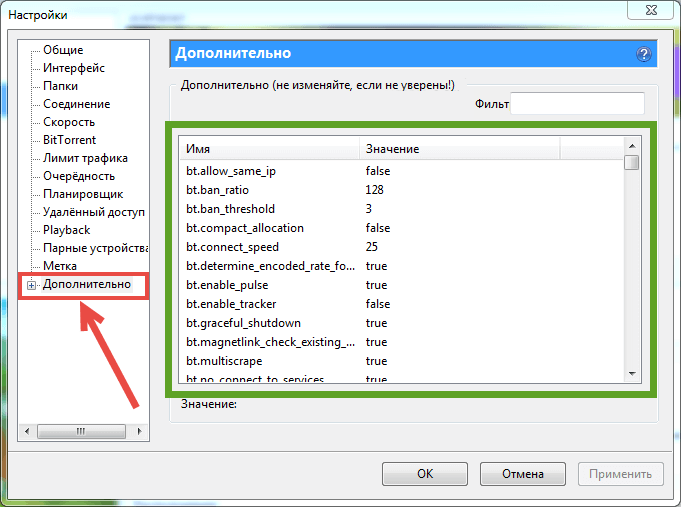
Через фильтр отключаем все параметры, которые показывают рекламу. Рекомендуется в поиске вписывать часть наименования, чтобы не потеряться в большом списке похожих названий.
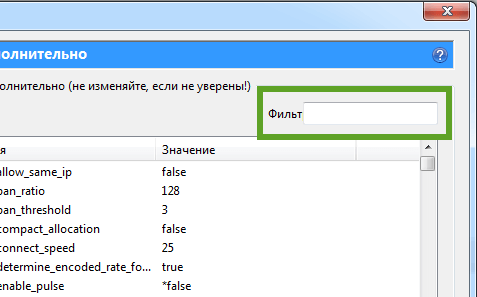
Деактивация рекламы происходит двойным кликом ЛКМ по параметру и установкой значения «false». Либо выбрать параметр одним кликом и далее внизу нажать «НET». Теперь начнем отключение конкретно по блокам.
Нижний угол слева
В utorrent полное отключение рекламы включает отдельное вмешательство в дополнительные блоки. Чтобы пропала реклама, находящаяся слева в нижнем углу, следует деактивировать функцию, которая за это отвечает. Параметр называется обычно «offers.left_rail_offer_enabled». Проще его отыскать через поиск, ключевое слово используйте «left_rail_offer».
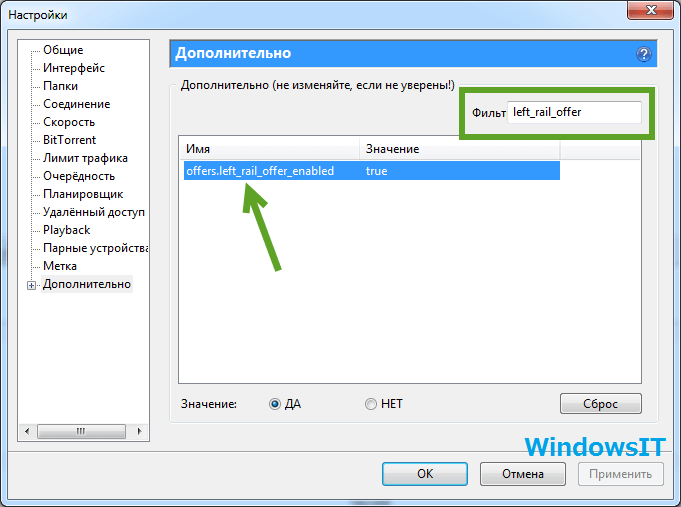
После вписывания его в поисковой строчке функция появится ниже в окне диалога. Смените ее значение на «false», как описано выше, это отключит рекламу идущую из нижнего левого угла.
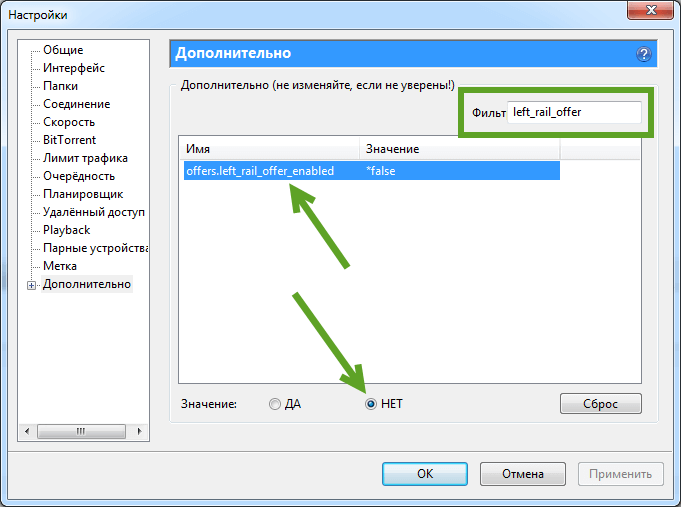
Сверху торрента
Чтобы убрать рекламу из utorrent вылезающую сверху, необходимо будет отыскать функцию «offers.sponsored_torrent_offer_enabled». Просто внесите в строчку поиска запрос «sponsored_torrent_offer» и функция должна появиться внизу, как и в предыдущем случае.
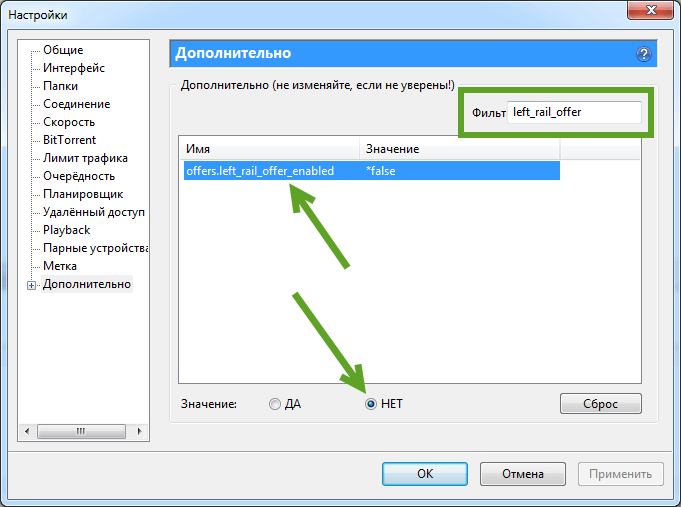
Далее меняете ее значение на «false», таким же образом.
Прочие объявления
Полное отключение рекламы в utorrent в прочих точках осуществляется поиском и присвоением значений «false» следующему списку функций:
- «gui.show_plus_upsel» — в поиск вбиваете «show_plus»;
- «gui.show_notorrents_node» — вписываете в поиске «show_notorrents»;
- «bt.enable_pulse» — впишите в поиске «enable_pulse»;
- «offers.content_offer_autoexec»- в строке поиска наберите «offer_autoexec»;
Присваиваете им всем значения «false» открыв двойным кликом ЛКМ либо клавишей «НET», расположенной внизу. После этого следует завершить работу приложения торрент. Кликаете ПКМ по его обозначению на панели значков и выбираете «Выход».
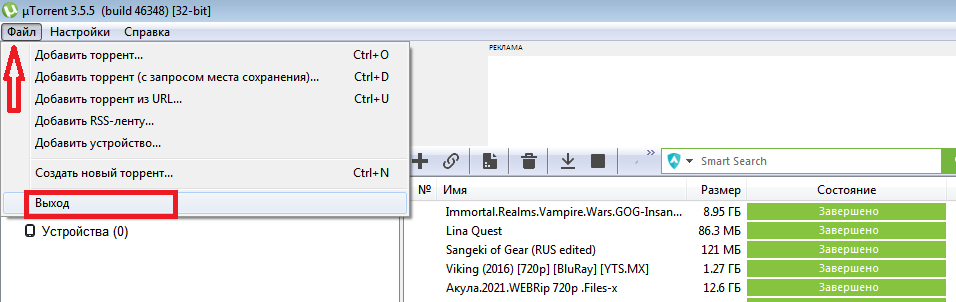
Подтвердите что вы уверены в том, что хотите закрыть торрент, нажав «ОК». Теперь программа torrent без рекламы.

Что такое uTorrent
Для начала поговорим о том, что такое uTorrent и что же такое «торрент» в принципе, чтобы вы имели общие представления.
С изобретением технологии BitTorrent, передавать файлы в компьютерной сети стало проще. Этим воспользовались и пираты, создав печально известные RuTracker и подобные ресурсы, чтобы бесплатно распространять фильмы, взломанные программы, видеоигры, музыку, книги и много чего ещё. Но изначально технология разрабатывалась для совсем иных, благих целей.
Суть этой технологии в упрощении передачи данных в сети. Раньше если было необходимо передать один большой файл десяти компьютерам, он передавался напрямую с сервера каждому пользователю в отдельности. Это большая нагрузка и, по совместительству, очень долгий процесс. BitTorrent работает иначе: файл делится на несколько кусков, и каждому пользователю отправляется сначала отдельный фрагмент; затем компьютер, скачавший один кусок, начинает скачивать следующий, а в это же время передавать установленную часть следующему пользователю сети. Это значительно снижает затраты ресурсов и ускоряет загрузку.
Потому и полюбились пиратам торренты. С ним не нужно содержать огромные серверные комнаты, а достаточно обычного настольного ПК, ведь серверами выступят сразу все участники системы.
Что же такое uTorrent? Это самый популярный торрент-клиент, работающий с мета-данными (файлами с расширением .torrent) и способный загружать и передавать другим компьютерам любые файлы. С помощью uTorrent вы можете упростить взаимодействие компьютеров, например, в корпоративной сети.
В отличие от других торрент-клиентов uTorrent имеет множество полезных функций:
Начиная с версии 3.2.2 в uTorrent присутствует реклама. Давайте посмотрим, как можно от неё избавиться.
Как полностью отключить рекламу в Торренте?
Второй способ – это использование небольшого скрипта (программы) под названием Pimp my uTorrent («прокачай торрент»). С его помощью вы сможете полностью убрать рекламу в Торренте в 2 клика. Скрип выполняет все то же, что описано выше – но в автоматическом режиме.
- Зайдите на оф. страницу программы, перейдя по этой ссылке, и щелкните на большую кнопку посредине.
- После этого автоматически откроется окно торрент клиента с запросом доступа – нажмите «Да».
- Некоторые надписи в программе могут исчезнуть, но это не страшно. Главное, что скрип поможет полностью удалить рекламу из uTorrent. Выйдите из клиента (Файл – Выход), а затем зайдите в него еще раз.
- В итоге вы увидите немного измененный (прокачанный) дизайн без рекламной строчки и баннера. Что, собственно, и надо было.
Как видите, удаление рекламы в uTorrent выполняется буквально в несколько кликов. И на это потребуется не более 5 минут. Поэтому, если первый способ для вас сложный (или просто лень делать его вручную), можете выключить рекламу в Торренте таким методом.
Как убрать рекламу в uTorrent
Удалить рекламные блоки из интерфейса торрент-клиента uTorrent можно 4-мя способами. Рассмотрим каждый подробнее.
Через настройки
В программе присутствует штатная функция отключения рекламы через меню дополнительных настроек. К сожалению, в справке не написано, как это сделать, а без подсказки понять это сложно. Смотрите порядок действий на примере последней версии uTorrent 3.5.5.
Нажмите CTRL+P и перейдите во вкладку «Дополнительно».
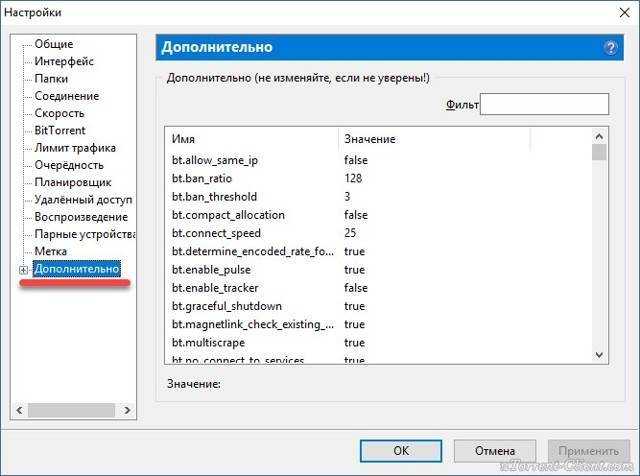
Здесь вы увидите кучу настраиваемых параметров, и у каждого прописано значение. Наша задача найти настройки, относящиеся к отображению рекламных блоков и показу спонсорских уведомлений. Такие настройки начинаются на слово offers – скопируйте это слово и вставьте в окно фильтра сверху.
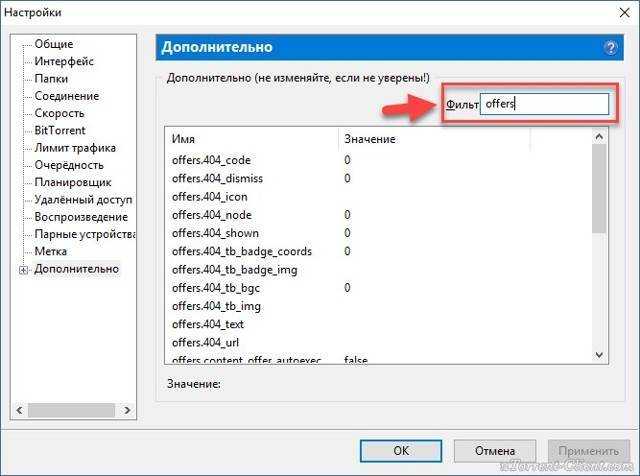
Затем выберите из отфильтрованного списка параметр offers.left_rail_offer_enabled и измените его значение на «НЕТ». Повторите действие с остальными параметрами (см. скриншот ниже).
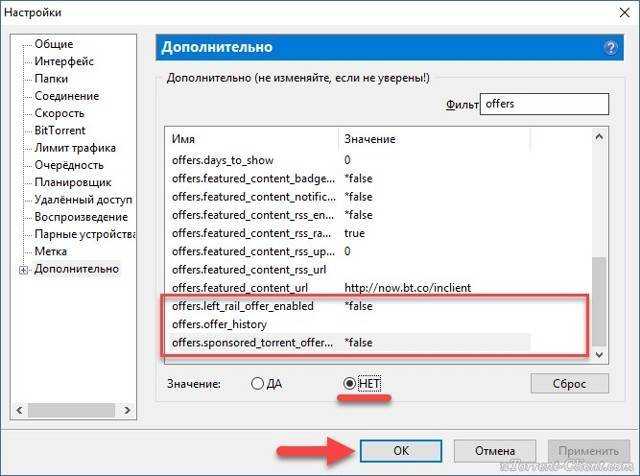
В конце сохраните настройки и перезапустите uTorrent.
С помощью блокировщика
Чтобы убрать рекламу вторым способом, понадобится сторонняя программа – блокировщик AdGuard. Кроме стандартной функции блокировки рекламы в браузерах, AdGuard умеет вырезать рекламные баннеры и ссылки из интерфейса программ. Причем делает это на автомате, незаметно для пользователя и не влияя на производительность.
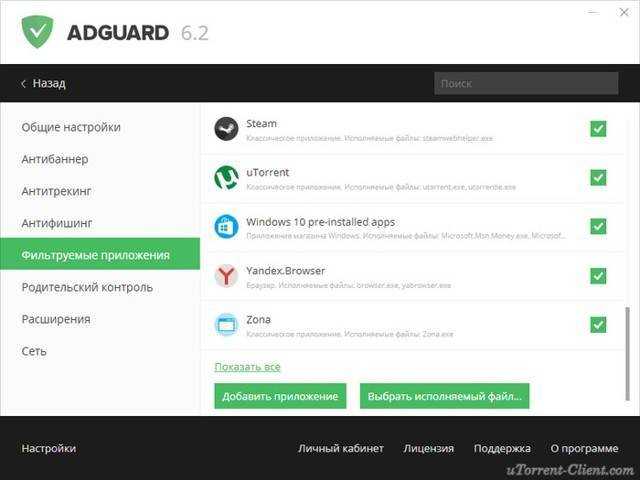
Установите AdGuard на компьютер не меняя настроек, выставленных по умолчанию. uTorrent уже добавлен в список фильтруемых приложений, поэтому дополнительных действий от вас не потребуется. Даже перезапускать торрент-клиент не придется. Блокировка начнется сразу же.
Если есть деньги
Также, убрать рекламу из uTorrent можно купив подписку «Ad-Free» за 4.95$ в год на официальном сайте. Оплата производится в рублях по курсу ЦБ РФ. Доступно 3 способа оплаты – карточкой, PayPal и WebMoney. Подписка будет продлеваться автоматически каждый год, отказаться можно в любое время.
Где скачать uTorrent без рекламы, чтобы не надо было ничего настраивать
Реклама появилась в uTorrent только в ноябре 2012 года, после выхода версии 3.2.2. До этого рекламных баннеров не было ни сбоку, ни в верхней части интерфейса. Поэтому логичным будет скачать любой предыдущий выпуск программы, в промежутке от 2.0.0 до 3.2.1. После установки зайдите в настройки (CTRL+P), и там во вкладке «Общие» отключите автоматическое обновление.

Как убрать рекламу в торренте стандартными способами
Если вы хотите поддержать разработчиков рублем, то можете использовать utorrent Ad-free. Данная версия отличается от бесплатной только отсутствием рекламы и стоит почти 5 баксов за год. Если платить не готовы — то добро пожаловать в три способа отключить рекламу в торренте бесплатно
Не будем тянуть кота за неизбежность? В начале у нас имеется клиент utorrent с рекламой казино вулкан и прочей дичи — сейчас мы его научим беречь нашу психику от мигающих и скачущих банеров.
В данной заметке будет три способа отключить рекламу в utorrent на компьютере или ноутбуке. Все они замечательно работают и на выходе имеем схожи результат — выбирайте какой больше нравится вам.
Первый способ (он же и стандартный), подразумевает использование внутренних расширенных настроек программы. Если вы не уверены в своих силах и хотите сделать все по красоте за пару кликов — перейдите сразу ко второму способу с использованием «Прокачай свой utorrent», если же вы хотите знать как все это работает — милости прошу к нашему гайду.
Очень важно: настройки показа рекламы в utorrent находятся в дополнительных настройках, невнимательное их изменение может привести к невозможности использования торрент клиента — очень внимательно проверяйте меняемые параметры
Окно дополнительных настроек долго искать не придется, выбираем в меню пункт «Настройка» > «Настройки программы» (можно использовать горячие клавиши CTRL + P для открытия окна настроек)
В левой части окна «Настройки» активируйте пункт «Дополнительно», но не раскрывайте его нажав на плюсик — нам нужен конкретно сам пункт дополнительных настроек. В правой части окна появятся настройки, которые не имеют интерфейса… в них то и спрятались области с рекламой, которые нужно отключить.
Чтобы не искать их среди огромного количества настроек, нужно использовать фильтр — что туда ввести для поиска нужных параметров я напишу ниже. Все параметры имеют положение активно или отключено (соответственно true или false)
Как убрать рекламу в utorrent слева снизу
Слева у меня болтается банер с казино, как его убрать? — нам нужен параметр offers.left_rail_offer_enabled (думаю знающим английский моя заметка не нужна, из названия понятно за что этот параметр отвечает).
К сожалению наименование параметров может измениться с новой версией, но использумый фильтр left_rail_offer скорее всего должен остаться — я так думаю и могу быть не прав… знаю одно — на момент написания заметки все было именно так.
Вбивайте в фильтр «left_rail_offer«, выбирайте параметр в списке и отметьте точкой значение «НЕТ». Этими действия мы отключим рекламный блок в левой части приложения
Как убрать рекламу из торрента в верхней части
Следующий шаг — отключить рекламу в верхней части торрент клиента utorrent. Как всегда переходим в дополнительные параметры и по фильтру sponsored_torrent_offer находим параметр offers.sponsored_torrent_offer_enabled и меняем значение на «НЕТ».
На данном этапе мы отключили всю назойливую рекламу, которая бросается в глаза… однако в менюшках utorrent присутствуют рекламные строчки и прочее — дальше уберем и их
Убрать рекламу в торренте? — скрытые банеры и строчки
Мы вышли на финишную прямую чтобы убрать рекламу с торрент клиента — основные и явные блоки мы отключили, осталось отключить неявные, но которые появляются в процессе работы программы. Алгоритм как всегда простой — ищем по фильтру и переводим в положение «НЕТ», вот список параметров, которые нужно «задизаблить»
- gui.show_plus_upsell — ключ для фильтра show_plus
- bt.enable_pulse — ключ для фильтра enable_pulse
- gui.show_notorrents_node — ключ для фильтра show_notorrents
- offers.content_offer_autoexec — ключ для фильтра offer_autoexec
Наверняка вы заметили, что отключение блоков ничего не дало и банеры на месте. Все легко объяснятся — нужно перезапустить клиент utorrent
Следующий шаг — выйти из программы utorrent. В отличии от классических приложений Windows — торрент клиенты не закрываются по клику на «крестик», а продолжают в фоне закачку. Чтобы корректно закрыть программу нужно в меню выбрать пункт «Файл» и внажать «Выход» — теперь приложение точно закрылось.
Запускаем utorrent и наслаждаемся закачкой торрентов без рекламы — на картинке ниже результат нашей работы — чистый и лаконичный интерфейс, который не моргает и не мельтешит. Теперь можно смело заявить — мы убрали рекламу в торренте.
А круто было бы — нажал кнопочку и все параметры сами проставились как надо? — а такой вариант существует и я пользуюсь именно им, о нем и поговорим…
Отключение рекламы
Как видно на скриншоте, в программе торрент в левом нижнем углу присутствует рекламный банер.

Чтобы полностью отключить рекламу в торренте, выполняем следующие действие:
- В программе торрент нажимаем на кнопку «Настройки».
- В раскрывшемся меню, выбираем «Настройки программы».Для быстрого открытия настроек торрента, нажимаем комбинацию клавиш Ctrl + P.
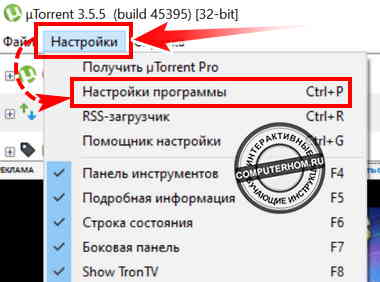
После всех действий, у вас откроется окошко настроек. В этом окне нажимаем на ссылку «Дополнительно» в левом нижнем окне настроек.
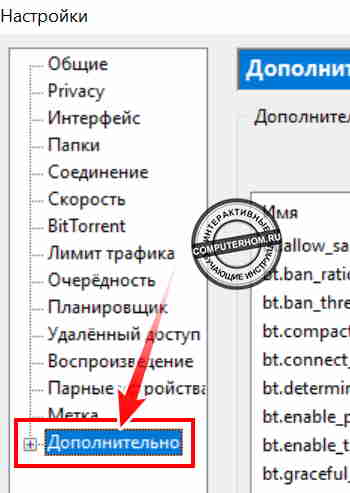
Как отключать дополнительны настройки торрента
Когда, вы нажмете на пункт «Дополнительно», в правой части настроек откроется дополнительные настройки торрента.В дополнительных настройках нам нужно найти функции, которые отвечают за рекламу и поставить каждой функции значение «Нет».
Так, как дополнительных функций очень много, мы воспользуемся окошком «Фильтр». С помощью фильтра мы быстро найдём все нужные пункты и поставим в них значение «Нет».
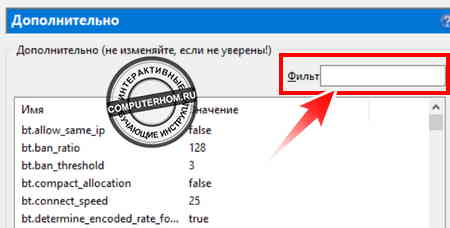
Для примера, я покажу как пользоваться поисковым фильтром.
Итак, в поле «Фильтр» вводим offers.left_rail_offer_enabled .После чего вы увидите одну единственную строчку, выбираем данную строку и ставим значение «Нет».
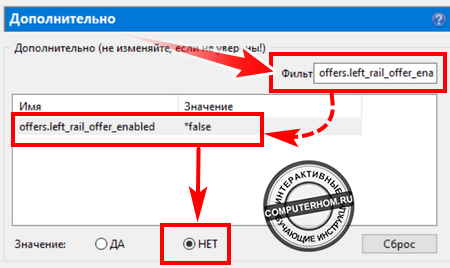
Переходим к отключению следующей функции.
Таким же образом в поле «Фильтр» вводим offers.sponsored_torrent_offer_enabled .Затем выбираем данную строчку и в поле «Значение» ставим «Нет».
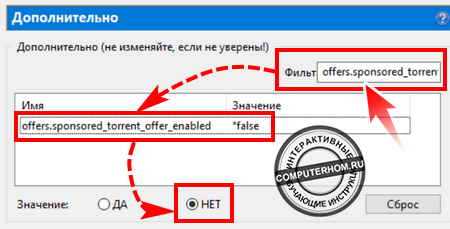
Строчки настроек, которые нужно отключить
Вот таким вот образом вам нужно при помощи окошка фильтр найти и установить значение «Нет» для каждой строчки.В списке, я указал все строчки, которые вам нужно ввести в окошке Фильтр и для каждой строки поставить значение «Нет»
- offers.left_rail_offer_enabled
- offers.sponsored_torrent_offer_enabled
- offers.content_offer_autoexec
- offers.featured_content_badge_enabled
- offers.featured_content_notifications_enabled
- offers.featured_content_rss_enabled
- bt.enable_pulse
- distributed_share.enable
- gui.show_plus_upsell
- gui.show_notorrents_node
После того как вы поставите для каждой из выше перечисленных строк значение «Нет», в окошке настроек нажимаем кнопку «ОК».
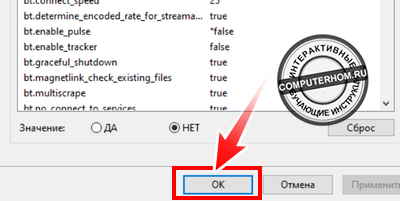
Отключение скрытых настроек
Почти все завершили, осталось внести значение «Нет» в скрытые настройки.
Если этого не сделать, то у вы не сможете найти скрытые дополнительные функции.
Далее точно также выбираем строчку «Дополнительно».
Отключаем скрытые строчки
Итак, в окошке поиска «Фильтр» точно также находим каждую из строчек и ставим для них значение «Нет».
- gui.show_gate_notify
- gui.show_plus_av_upsell
- gui.show_plus_conv_upsell
- gui.show_plus_upsell_nodes
После того как вы установите для этих строчек значение нет, нажимаем кнопку «OK».
После всех выполненных действий реклама в торренте будет полностью отключена.Как видно на скриншоте рекламы больше нет.
Каковы симптомы TornTV?
Если вы подозреваете, что ваш компьютер заражен рекламным ПО, найдите любой из следующих признаков:
- Ваш браузер неожиданно работает медленнее, чем раньше, и / или очень часто вылетает.
- Баннеры и реклама появляются на сайтах, которых у них никогда не было.
- Ваша домашняя страница каким-то образом изменилась, и вы не можете сбросить ее.
- Каждый раз, когда вы хотите посетить веб-сайт, вы будете перенаправлены на другую страницу.
- Вы заметите новые панели инструментов, плагины или расширения в вашем браузере.
- Если вы нажмете где-нибудь на странице, откроется одно или несколько всплывающих окон.
- Ваш компьютер начинает устанавливать нежелательные приложения без вашего разрешения.
Использование старых версий торрент-клиента
Старый клиент версии 1.8.2 uTorrent вовсе не имеет рекламы. Но он для загрузок и сейчас является актуальным, поддерживается большинством торрент-трекеров. Актуальные ссылки для загрузки данной версии можно узнать на utorrentfree
И если верить отзывам, то приложение редакции 1.8.2 работает быстрее, потребляет меньше ресурсов, что может быть важно при использовании программы на устаревшем компьютере или ноутбуке
Главный недостаток этого способа — это постоянные запросы на обновления. Но это можно отключить через базовые настройки. И самое главное — не соглашаться на установку новой версии.
Также нужно учесть, что некоторые торрент-трекеры несовместимы со старой версией утилиты. И при добавлении торрент-файлов в перечень загрузок будет возникать ошибка (или скачивание вовсе не будет начинаться).
Краткий обзор по работе Торрент
Что же из себя представляет Торрент? Торренты – это программы способные улучшить скорость загрузки файла на ваш компьютер. Это происходит благодаря особенностям его работы, на самом деле главным отличием его является от обычной загрузки с сервера, это то, что загрузка происходит из компьютера других пользователей, они называются сидами. Противоположной стороной являются пиры, то есть в данный момент вы, принимаете эту раздачу на ваш компьютер.
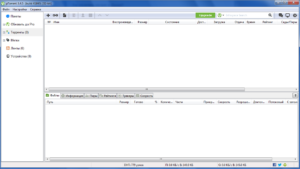 Происходит всё таким образом, что ваш uTorrent, начинает передачу сразу нескольких файлов с наиболее быстрых источников, к которым существует доступ, то есть происходит это всё многопоточно. В случае, если что-то изменилось и добавился более быстрый источник, пропал используемый или снизилось количество раздающих клиент торрента переключается на другой, более подходящий, и так всё время.
Происходит всё таким образом, что ваш uTorrent, начинает передачу сразу нескольких файлов с наиболее быстрых источников, к которым существует доступ, то есть происходит это всё многопоточно. В случае, если что-то изменилось и добавился более быстрый источник, пропал используемый или снизилось количество раздающих клиент торрента переключается на другой, более подходящий, и так всё время.
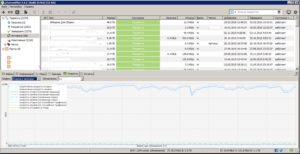 После окончания загрузки файлов, автоматически ваше приложение переходит в режим раздачи. Не стоит этим пренебрегать, ведь и другие люди хотят получить файлы на свой компьютер в кратчайшие сроки, тем более вы практически не заметите работу этой программы у себя на компьютере. Чем большее количество сидов, тем больше скорость загрузки файлов, на столько, насколько позволяет ваше интернет соединение.
После окончания загрузки файлов, автоматически ваше приложение переходит в режим раздачи. Не стоит этим пренебрегать, ведь и другие люди хотят получить файлы на свой компьютер в кратчайшие сроки, тем более вы практически не заметите работу этой программы у себя на компьютере. Чем большее количество сидов, тем больше скорость загрузки файлов, на столько, насколько позволяет ваше интернет соединение.
Хоть реклама и не является слишком назойливой, но она все равно может мешать, тем более что её довольно много.
Отключение рекламы с помощью Pimp my скрипта
Как в uTorrent убрать рекламные блоки без ковыряния в настройках? Есть возможность прибегнуть к помощи дополнительного скрипта. Он занимает минимум места в памяти, и позволит провести все вышеописанные действия по удалению рекламы из клиента автоматически.
Шаг 2
Теперь uTorrent должен самостоятельно запуститься. Отобразится диалоговое окно, спрашивающее разрешение на использование скачанного скрипта. Остается согласиться с предложением.
Шаг 3
Поначалу некоторые надписи в окне торрента пропадут. Это показатель того, что скрипт стал действовать. Волноваться об исчезновении не нужно, перезагружаем торрент-программу. После повторного запуска убеждаемся, что реклама испарилась, а интерфейс клиента претерпел небольшие изменения.
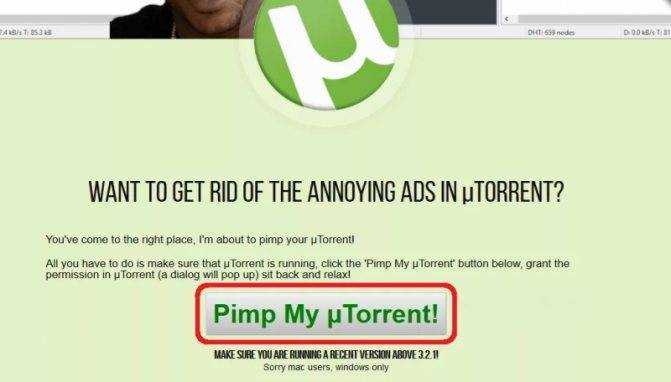
Отключение рекламы в uTorrent
Отключение рекламы происходит автоматически, если вы покупаете Pro версию программы, также есть несколько других преимуществ с использованием расширенных возможностей приложения, но это подходит далеко не всем его пользователям, итак первым рассмотрим возможность, вручную избавится от рекламы.
Как выключить рекламу, не используя посторонние программы?
1. Запустите uTorrent в новом окне;
2. Перейдите во вкладку «Настройки» и в подпункте выберите «Настройки программы» или просто нажмите Ctrl + P;
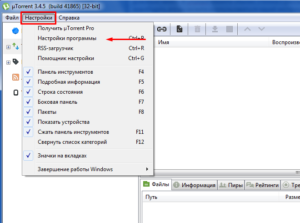 3. Перед вами большое меню, которое слева, перейдите в опцию «Дополнительно»;
3. Перед вами большое меню, которое слева, перейдите в опцию «Дополнительно»;
 4. Вы столкнетесь с множеством разных флагов, значения, для большинства из них, True и False, что в данном случае означает Да и Нет. Самым простым способом найти нужные флаги – воспользоваться фильтром, с ключевым словом Offer;
4. Вы столкнетесь с множеством разных флагов, значения, для большинства из них, True и False, что в данном случае означает Да и Нет. Самым простым способом найти нужные флаги – воспользоваться фильтром, с ключевым словом Offer;
5
У вас будет порядка 20 результатов поиска, большинство из них отключено, то есть значение стоит 0 или False, но вам в первую очередь следует отключить опцию offers.sponsored_torrent_offer_enabled, другой важной строкой является offers.left_rail_offer_enabled, с ней поступите так же;. 6. После этого введите в строку поиска gui и в результатах найдите «show_plus_upsell», задайте значение False
После этого введите в строку поиска gui и в результатах найдите «show_plus_upsell», задайте значение False
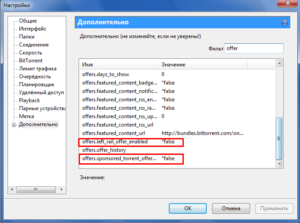 6. После этого введите в строку поиска gui и в результатах найдите «show_plus_upsell», задайте значение False.
6. После этого введите в строку поиска gui и в результатах найдите «show_plus_upsell», задайте значение False.
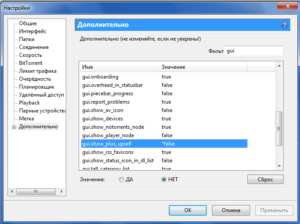 7. После выполнения вышеперечисленных действий, сохраните изменения, кнопкой Ок и закройте полностью клиент программы, удостоверьтесь что его нет в скрытых значках. После перезагрузки, а в более новых версиях и моментально, у вас должна пропасть реклама и блоки, в которых она должна располагаться.
7. После выполнения вышеперечисленных действий, сохраните изменения, кнопкой Ок и закройте полностью клиент программы, удостоверьтесь что его нет в скрытых значках. После перезагрузки, а в более новых версиях и моментально, у вас должна пропасть реклама и блоки, в которых она должна располагаться.
Приятно посмотреть на полностью чистый uTorrent от всяких добавлений рекламы, но бывает, что пользователи не захотят столько рыться в настройках, тогда на помощь приходят сторонние программы.
Pimp my uTorrent, как панацея от рекламы
Что бы «прокачать» ваш uTorrent с помощью этой программы нужно выполнить всего несколько действий:
1. Перейдите на официальную страницу проекта ;
2. Нажмите на одноименную проекту кнопку;
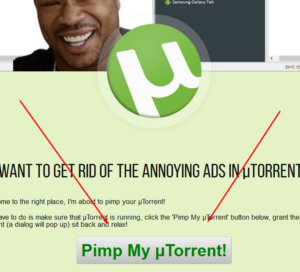 3. Запуститься uTorrent и спросит у вас разрешение на внесение изменений этой утилитой, смело подтверждайте;
3. Запуститься uTorrent и спросит у вас разрешение на внесение изменений этой утилитой, смело подтверждайте;
4. Перезагрузите клиент и увидите, как вы избавились от рекламы раз и навсегда.
Вашему вниянию предоставляются все наиболее важные элементы работы uTorrent. Так вы можете изменять максимальную скорость принятия файлов в любое значение, оставив, таким образом, возможность пользоваться интернетом во время скачивания данных и для этого не нужно искать настройки, достаточно просто нажать правой кнопкой по загрузке.
Существует возможность антибос, позволяющая устанавливать, своего рода кнопки быстрого открытия программы, также вы можете установить на неё пароль. Перед тем как зайти, с использованием антибос горячей кнопки, вам придется обязательно ввести ваш пароль. Присутствует множество настроек, и разбирать мы их не будем, но стоит отметить, что именно эта податливость и принесла большую популярность uTorrent.
Как удалить рекламу из uTorrent?
Однако есть также способ удалить рекламу из бесплатного uTorrent. И это то, что мы рассмотрим в сегодняшнем руководстве.
Мы покажем вам, как скачать и установить приложение, а затем, как удалить из него рекламу с помощью настроек. Вот так!
1. Скачайте и установите uTorrent
- Откройте страницу Windows для uTorrent в браузере. Пользователи Mac могут открыть страницу Mac для uTorrent.
- Нажмите Загрузить uTorrent Web, чтобы сохранить мастер установки.
- Откройте мастер установки uTorrent и нажмите кнопку «Далее».
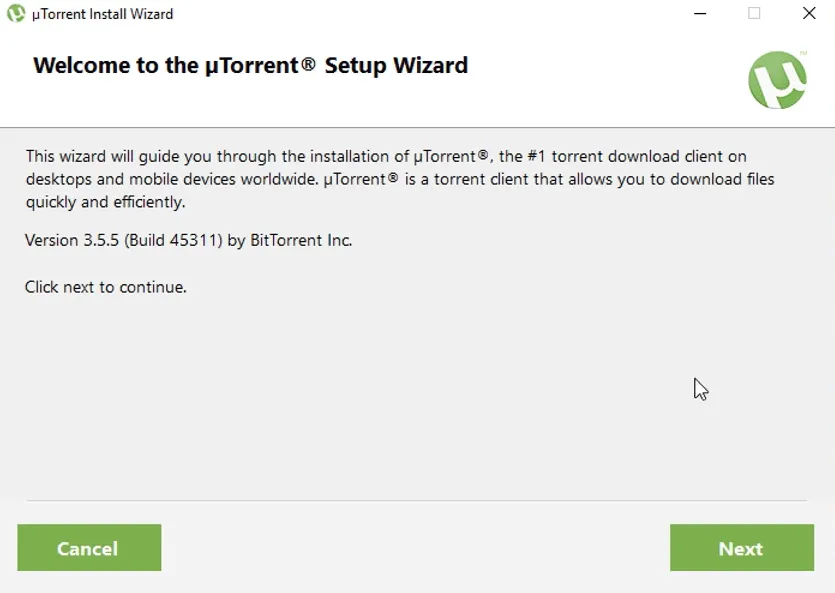
- Нажмите кнопку «Согласен».
- Выберите параметры «Отклонить», чтобы отказаться от дополнительных предложений программного обеспечения.
- Установите флажки «Создать рабочий стол и «Пуск», чтобы настроить ярлыки для uTorrent.
- Нажмите кнопку «Далее».
- Откроются дополнительные параметры конфигурации. Выберите параметр Добавить исключение для uTorrent в брандмауэре Windows.
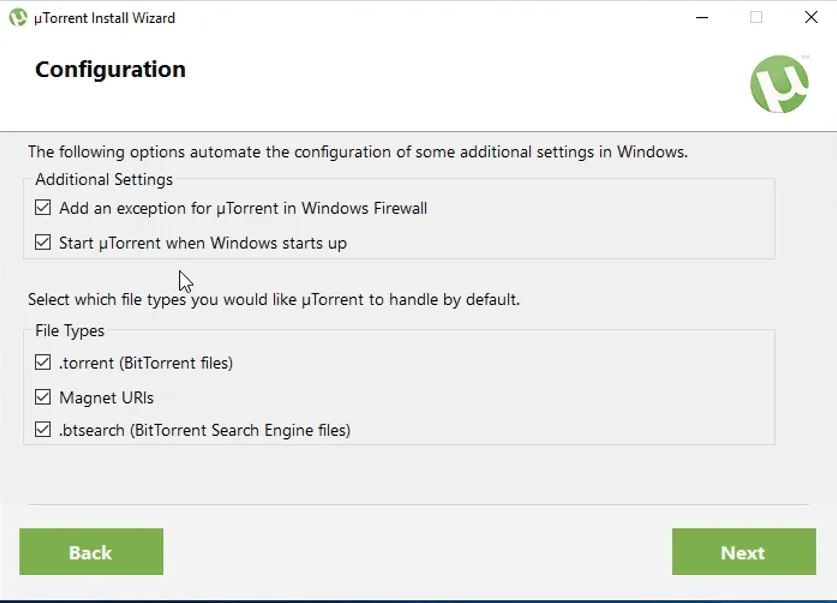
- Установите все флажки «Типы файлов».
- Нажмите кнопку «Далее», чтобы установить.
- После этого нажмите кнопку Готово.
2. Удалите рекламу из uTorrent
Есть способ удалить рекламу в uTorrent без необходимости платить за премиум-версию без рекламы. Что вам нужно сделать, так это вручную изменить дополнительные параметры, чтобы приложение больше не показывало рекламу.
1. Откройте uTorrent.
2. Нажмите кнопку «Параметры» в верхнем левом углу экрана.
3. Выберите Параметры из вариантов.
4. Нажмите «Дополнительно », чтобы открыть список параметров флага для uTorrent.
5. Затем вам нужно будет найти каждый из следующих флагов, введя их отдельно в поле поиска «Фильтр»:
- предложения.left_rail_offer_enabled
- предложения.sponsored_torrent_offer_enabled
- gui.show_plus_upsell
- bt.enable_pulse
- gui.show_notorrents_node
- предложения.content_offer_autoexec
6. Выберите False для каждого из вышеуказанных параметров флажка.
7. Выберите опцию Применить.
8. Нажмите кнопку OK, чтобы закрыть окно настроек.
9. Нажмите кнопку X в правом верхнем углу окна uTorrent, чтобы закрыть его.
10. Щелкните правой кнопкой мыши значок uTorrent на панели задач и выберите «Выход».
11. Нажмите кнопку Да для подтверждения.
12. После этого перезапустите приложение uTorrent. Теперь uTorrent больше не будет включать рекламу.
Как видите, вам не нужно переходить на платную версию, чтобы удалить рекламу uTorrent.
Тем не менее, премиум-версия также поставляется с премиальной поддержкой и оптимизированным торрентом, которого нет в бесплатной альтернативе.
В целом, премиум-версия обеспечивает просто рекламу, премиальный опыт, и если вы это представляете, вы можете пересмотреть свой бюджет и попробовать.
Чтобы перейти на версию без рекламы, нажмите «Параметры» > «Получить uTorrent» в uTorrent и выберите параметр «Обновить до версии без рекламы».